VOB-Datei in MP4 umwandeln mit HandBrake: Einfache Anleitung
Haben Sie schon einmal eine DVD kopiert und festgestellt, dass Sie eine VOB-Datei haben, die auf Ihren modernen Geräten nicht abgespielt werden kann? Sie haben eine alte DVD geputzt, um familiäre Erinnerungen zu erneuern, aber die VOB-Dateien lassen sich nicht auf Ihrem Handy oder Smart TV abspielen? Viele Benutzer stellen sich dieser Herausforderung, und mit HandBrake können Sie VOB einfach in MP4 umwandeln. In diesem Artikel erkunden wir, wie Sie HandBrake sowohl für die Umwandlung einer einzelnen Datei als auch für die Batch-Umwandlung aus einem Video_TS-Ordner verwenden. Wir werden auch eine leistungsstarke Alternative, HitPaw Univd, vorstellen, für die Zeiten, in denen Sie eine nahtlose und fehlerfreie Erfahrung benötigen.
Teil 1: Wie Konvertieren Sie Einzeldateien VOB in MP4 mit HandBrake?
Für viele Benutzer ist es wichtig, eine einzelne VOB-Datei, die von einer DVD extrahiert wurde, umzuwandeln, um Videos auf Geräten anzusehen, die ältere Formate nicht mehr unterstützen. Ob Sie Handbrake verwenden, um VOB in MP4 umzuwandeln, um persönliche Archive zu erstellen oder um mit Freunden zu teilen, der Vorgang ist mit HandBrake unkompliziert. Selbst wenn Sie manchmal Handbrake verwenden müssen, um MP4 in VOB umzuwandeln, um bestimmte Wiedergabebedürfnisse zu erfüllen, ist das Verständnis dieses Prozesses unschätzb wert.
Schritt 1:Öffnen Sie die neueste Version von HandBrake, die mit Ihrem Betriebssystem kompatibel ist. Sobald es installiert ist, klicken Sie auf „Open Source“.
Schritt 2:Klicken Sie auf „File“ (Öffnen Sie eine einzelne Videodatei), um die VOB-Datei zu laden, die Sie umwandeln möchten.
Schritt 3:Bevor Sie mit der Umwandlung beginnen, legen Sie das Ziel und das Format für Ihre umgewandelte Videodatei fest. Klicken Sie unten auf „Browse“, um den Speicherordner für die umgewandelte MP4-Datei auszuwählen.
Schritt 4:Klicken Sie auf das Drop-down-Menü der Option „Format“, um das MP4-Format auszuwählen. Wählen Sie dann eine Ausgabe-Voreinstellung aus dem Drop-down-Menü „Presets“ auf der rechten Seite.

Schritt 5:Klicken Sie schließlich auf das grüne Symbol „Start Encode“, um VOB in MP4 mit HandBrake umzuwandeln. Dieser Prozess wird VOB-Dateien effizient in MP4 umwandeln und gewährleistet, dass Sie eine hochwertige MP4-Ausgabe erhalten.
Teil 2: Wie Konvertieren Sie einen Video_TS-Ordner mit .vob-Dateien in MP4?
DVDs speichern normalerweise Videoinhalte in einem Video_TS-Ordner, der mehrere VOB-Dateien enthält. Die Batch-Umwandlung dieser Dateien ist für diejenigen wichtig, die Filme oder private Videos auf modernen Geräten ansehen möchten. Mit HandBrake können Sie VOB aus einem Video_TS-Ordner einfach in MP4 umwandeln und den gesamten Prozess somit schnell und effizient gestalten.
Schritt 1:Öffnen Sie die neueste Version von HandBrake auf Ihrem kompatiblen Gerät. Klicken Sie auf die Schaltfläche „Source“ und wählen Sie „Folder (Batch Scan)“, um mehrere Videodateien aus einem Ordner für die Batch-Verarbeitung auszuwählen.
Schritt 2:Suchen Sie den VIDEO_TS-Ordner, der die VOB-Dateien enthält. Klicken Sie auf die Schaltfläche „Select Folder“, damit HandBrake alle Dateien im Ordner zugreifen, verarbeiten und scannen kann.
Schritt 3:Nachdem der Scanvorgang abgeschlossen ist, klicken Sie auf das Drop-down-Menü „Title“, um alle verfügbaren Titel anzuzeigen. Wählen Sie den passenden Titel aus, um sicherzustellen, dass Sie den richtigen Videoinhalt umwandeln.

Schritt 4:Klicken Sie auf die Schaltfläche „Browse“, um den Ausgabepfad (Ziel) auszuwählen, an dem Sie die umgewandelte MP4-Datei speichern können. Wählen Sie Ihren bevorzugten Speicherort aus, um später einfachen Zugang zu haben.
Schritt 5:Drucken Sie die Schaltfläche „Start Encode“, um den Vorgang zu starten. HandBrake wird jetzt VOB effizient in MP4 umwandeln und Ihnen eine umgewandelte MP4-Datei aus Ihrem Video_TS-Ordner liefern.
Teil 3: HandBrake-Alternative, um VOB-Dateien fehlerfrei in MP4 umzuwandeln
Wenn HandBrake aufgrund von verschlüsselten DVDs fehlschlägt oder abstürzt, bietet HitPaw Univd eine leistungsstarke Alternative. Es ist für Benutzer entwickelt, die eine nahtlose DVD-Kopiererfahrung und eine hochwertige Videoumwandlung verlangen. Dieses Programm ist nicht nur benutzerfreundlich, sondern auch robust genug, um Batch-Umwandlungen zu verarbeiten und sicherzustellen, dass Ihr DVD-Inhalt im MP4-Format erhalten bleibt, ohne dass die Qualität leidet. Seine fortschrittlichen Funktionen und die intuitive Bedienoberfläche machen es zu einer Top-Wahl, um VOB-Dateien zuverlässig umzuwandeln.
- Unterstützt umfassende DVD-Kopierfunktionen und wandelt VOB-Dateien einfach und schnell um.
- Bietet eine hochwertige Videoausgabe und gewährleistet verlustfreie Umwandlung von DVD-Quellen.
- Verarbeitet mehrere DVD-Kapitel schnell im Batch-Modus mit effizienten Umwandlungsalgorithmen.
- Die benutzerfreundliche Bedienoberfläche vereinfacht nahtlos den DVD-Kopier-und Videodateiumwandlungsprozess.
- Bietet vielfältige Ausgabeoptionen für verschiedene Geräte und Formate mühelos.
Schritt 1:Klicken Sie auf die Registerkarte „Convert“ auf der Hauptschnittstelle des Programms und wechseln Sie zur Registerkarte „Converter“. Klicken Sie auf „Add Files > Add DVD“, um Ihre VOB-Datei oder den Video_TS-Ordner, der .vob-Dateien enthält, zu laden.

Schritt 2:Vorschauen Sie alle Kapitel, die aus Ihrer DVD extrahiert wurden. Wählen Sie das Videowiedergabeformat aus, in das Sie die DVD umwandeln möchten.

Schritt 3:Klicken Sie auf das Symbol „Convert All“, um die Umwandlung von VOB in MP4 zu starten. Sobald der Vorgang abgeschlossen ist, wird die Registerkarte „Finished“ die umgewandelten Dateien anzeigen.

Häufig Gestellte Fragen zu HandBrake Umwandlung von VOB in MP4
Q1. Warum unterstützt HandBrake VOB nicht?
A1. In den meisten Fällen kann HandBrake VOB-Dateien nicht erkennen, weil die Quelle verschlüsselt ist. Darüber hinaus können Probleme auftauchen, wenn die VOB-Dateien beschädigt sind oder wenn es Probleme mit der Hardware gibt.
Q2. Was sind die besten HandBrake-Einstellungen, um .VOB in .MP4 verlustfrei umzuwandeln?
A2. Für eine verlustfreie Umwandlung wird empfohlen, den MP4-Container mit hochwertigen Einstellungen, minimaler Kompression und optimalen Bitratenparametern zu verwenden, um sicherzustellen, dass die Qualität der Quelldatei so weit wie möglich erhalten bleibt.
Q3. Was ist der beste VOB-Konverter?
A3. Während HandBrake ein beliebtes Tool zur Umwandlung von VOB-Dateien ist, betrachten viele Benutzer HitPaw Univd als die beste Alternative aufgrund ihrer intuitiven Bedienoberfläche, zuverlässigen DVD-Kopierfähigkeiten und effizienten Umwandlungsprozesses.
Zusammenfassung
Die Umwandlung von VOB-Dateien in MP4 mit HandBrake ist ein unkomplizierter Prozess, unabhängig davon, ob Sie mit einer einzelnen Datei oder einem gesamten Video_TS-Ordner umgehen. Indem Sie die detaillierten Schritt-für-Schritt-Anweisungen befolgen, die oben bereitgestellt wurden, können Sie VOB einfach in MP4 umwandeln und Ihre Videos auf modernen Geräten genießen. HitPaw Univd bietet eine leistungsstarke und benutzerfreundliche Alternative, um VOB-Dateien fehlerfrei umzuwandeln. Wählen Sie das Tool aus, das Ihren Bedürfnissen am besten entspricht, und stellen Sie sicher, dass Ihr Videoinhalt zugänglich, hochwertig und für jedes Gerät bereit ist.

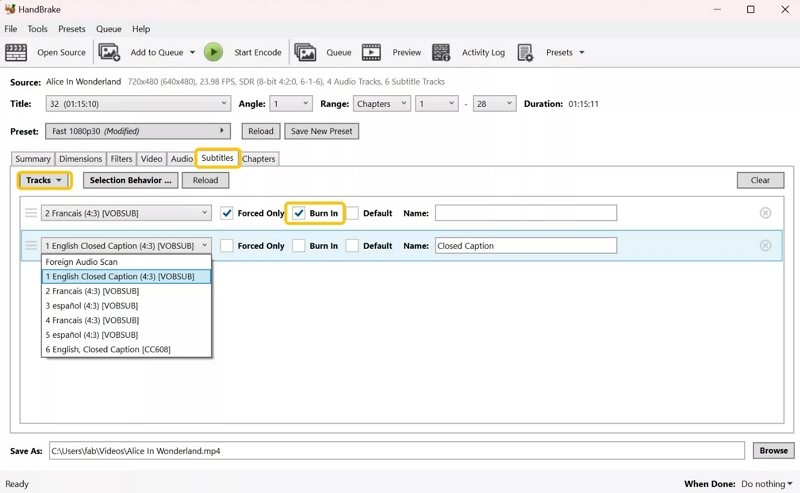
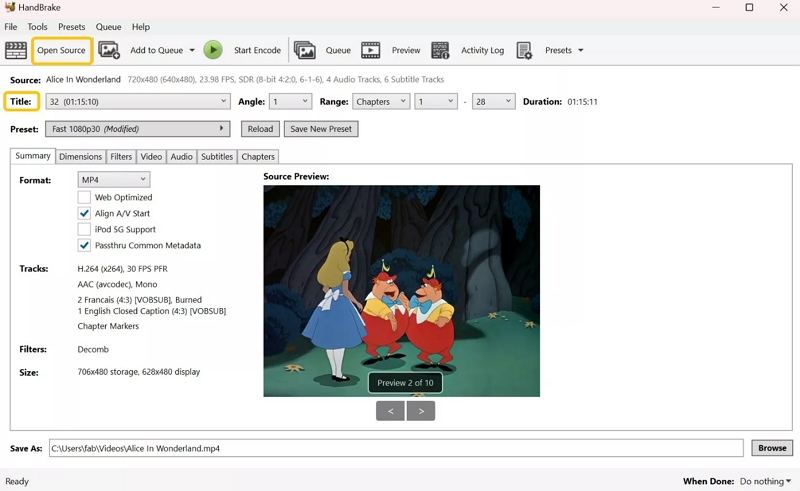








 HitPaw VoicePea
HitPaw VoicePea  HitPaw VikPea
HitPaw VikPea HitPaw FotorPea
HitPaw FotorPea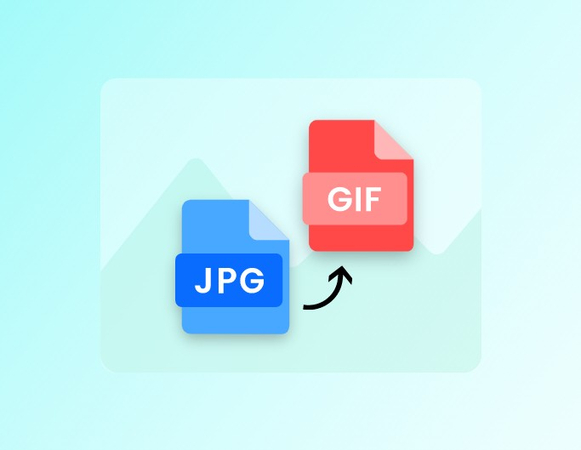



Teilen zu:
Wählen Sie die Produktbewertung:
Joshua Hill
Chefredakteur
Ich bin seit über fünf Jahren als Freiberufler tätig. Es ist immer beeindruckend Wenn ich Neues entdecke Dinge und die neuesten Erkenntnisse, das beeindruckt mich immer wieder. Ich denke, das Leben ist grenzenlos.
Alle Artikel anzeigenEinen Kommentar hinterlassen
Eine Bewertung für HitPaw Artikel abgeben